Windows 10에서 실행되는 컴퓨터를 사용하는 많은 Windows 사용자는 컴퓨터를 부팅할 때마다 System.Runtime.InteropServices.COMExceptions(0x80070422) 오류 및 기타 몇 가지 오류가 발생했다고 보고했습니다. 이러한 사용자가 System.Runtime.InteropServices.COMExceptions(0x80070422) 오류와 함께 보고했다고 보고한 많은 오류 메시지 중 일부는 다음과 같습니다.
System.Management.ThreadDispatch.Start()
System.Management.ManagementScope.Initialize()
System.Management.ManagementEventWatcher.Initialize()
System.Management.ManagementEventWatcher.Start ()
SecureDeleteBackground.MainWindow_SourceInitialized(Objectsender, EventArgs e)
g-pAsWMI-NotOpen
getMode
이러한 경우 사용자는 수신한 모든 오류 메시지를 무시한 후 WiFi 네트워크에 연결하거나 오디오를 재생하는 등의 작업을 수행할 수 없었습니다. 컴퓨터를 사용해 본 사람이라면 누구나 이것이 어떻게 진정으로 심각한 문제가 될 수 있는지 상상할 수 있을 것입니다. 이 문제는 누락, 손상 또는 손상된 시스템 파일로 인해 발생할 가능성이 큽니다. 이 문제로 고통 받고 있다면 이 문제는 충분히 고칠 수 있으므로 두려워하지 마십시오. 다음은 이 문제에 대한 가장 효과적인 솔루션입니다.
해결 방법 1:몇 가지 DISM 명령 실행
시작 메뉴 를 마우스 오른쪽 버튼으로 클릭하십시오. 버튼을 눌러 WinX 메뉴를 엽니다. .
명령 프롬프트(관리자)를 클릭합니다. WinX 메뉴에서 .
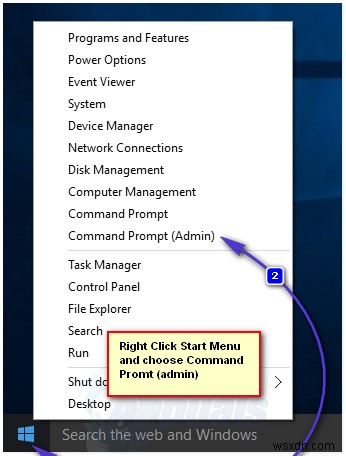
다음 명령을 입력한 다음 Enter 키를 누릅니다. :
dism.exe /online /cleanup-image /scanhealth
이전 명령이 실행되면 다음 명령을 입력하고 Enter 키를 누릅니다. :
dism.exe /online /cleanup-image /restorehealth

해결 방법 2:SFC 스캔 실행
시스템 파일 검사기(SFC) 검사는 컴퓨터에서 손상되거나 손상된 시스템 파일을 검사하고 발견한 손상된 시스템 파일을 복구하는 유틸리티입니다. SFC 스캔을 실행하는 것은 이 문제를 시도하고 해결하는 데 사용할 수 있는 또 다른 효과적인 방법입니다. Windows 10 컴퓨터에서 SFC 스캔을 실행하려면 여기로 이동하세요. 제공된 지침을 따르십시오.
해결 방법 3:설치 또는 복구 미디어를 사용하여 컴퓨터 복구
위에 나열되고 설명된 두 가지 해결 방법이 효과가 없으면 Windows 10 설치 또는 복구 미디어를 사용하여 컴퓨터를 복구해야 합니다. Windows 10 복구 기능은 Windows 10의 모든 시스템 관련 문제를 복구하도록 설계되었습니다.
Windows 10 설치 USB 또는 DVD 획득 또는 Windows 10 복구 미디어 . 편리한 매체가 없으면 새로 만들어야 할 수도 있습니다(여기 단계 참조). Windows 10 설치 또는 복구 미디어가 있으면 컴퓨터에 삽입합니다.
다시 시작 컴퓨터.
컴퓨터의 BIOS 설정에 액세스합니다(이렇게 하려면 컴퓨터의 지침 설명서를 확인하십시오).
삽입한 미디어에서 부팅하도록 컴퓨터를 구성합니다.
평소와 같이 Windows 10 설치 프로세스를 진행한 다음 Windows 설치 페이지에서 컴퓨터 수리 를 클릭하십시오. 지금 설치 대신 . Windows 10 설치 미디어가 아닌 Windows 10 복구 미디어를 사용 중인 경우 이 단계를 건너뛰세요.
화면의 지시에 따라 컴퓨터를 수리하십시오.
